Wie Sie einen QR Code für einen Link erstellen
Dieser QR-Code-Typ ist wohl die gebräuchlichste Verwendung für einen QR Code. Wenn der Code gescannt wird, öffnet er einen Link zu einer beliebigen Webseite. Befolgen Sie diese einfachen Schritte, um einen solchen Code zu erstellen:
1. Wählen Sie „URL“ im QR-Code-Auswahlmenü.
2. Geben Sie in dem Feld, das unter dem Auswahlmenü erscheint, die URL oder Webadresse ein, auf die Sie Ihre Zielgruppe oder Kundschaft leiten möchten. Sie können die Webadresse aus der Adresszeile Ihres Browsers kopieren und in das Feld einfügen. Ihr QR Code wird automatisch generiert.
3. Wählen Sie „Download“, wenn Sie keine Design-Änderungen vornehmen möchten und nur einen QR Code im standardmäßigen Schwarz-Weiß benötigen. Das Bild wird im JPG-Dateiformat heruntergeladen, das problemlos in jedes Design eingefügt werden kann.
Design-Tipps für mehr Scans
Wir möchten, dass Sie das Maximum aus Ihrem QR Code herausholen. Deshalb empfehlen wir Ihnen, den Code durch individuelle Gestaltung einzigartig zu machen. Indem Sie einige Design-Elemente hinzufügen und die Farben verändern, können Sie mehr Menschen motivieren, Ihren Code zu scannen. Sie haben keine Design-Erfahrung? Brauchen Sie auch nicht! Mit unserem Tool können Sie in wenigen Schritten einen wunderschönen QR Code erstellen.
Wie verwendet man einen QR Code optimal?
Wir haben einige Beispiele zusammengestellt, um Ihnen zu zeigen, wie Sie QR Codes je nach Branche und dem jeweiligen Nutzungszweck optimal verwenden können. Wir bieten Ihnen hunderte Ideen als Inspiration zum Erstellen und Gestalten Ihres eigenen QR Codes. Verwenden Sie QR Codes auf allen möglichen Medien wie Visitenkarten, Broschüren, Produktverpackungen, Auslagen und vielen mehr.
Wenn Sie noch gar keine Vorstellung haben, können Sie zum Start die häufigsten Anwendungsbeispiele für QR Codes in Ihrer Branche erkunden. Egal ob Gesundheit, Gastronomie, Unternehmensberatung, Reiseagentur, Non-Profit-Organisation oder auch einfach nur für den persönlichen Gebrauch, bei uns finden Sie passende Ideen und noch viele mehr.
Was Sie vor dem Druck Ihres QR Codes beachten sollten
Diese Checkliste zeigt Ihnen, auf was Sie vor dem Drucken Ihres QR Codes achten sollten. Vermeiden Sie teure Nachdrucke, Tippfehler und Produktrückrufe, indem Sie diese einfachen Schritte befolgen.
Testen Sie Ihren QR Code
Wir können dies gar nicht genug betonen. Führen Sie nach dem Erstellen Ihres QR Codes immer einen Test-Scan durch, bevor Sie ihn drucken. Ein Statischer QR Code ist nach dem Erstellen nicht mehr editierbar. Testen Sie Ihren Code deshalb zur Sicherheit nach jedem einzelnen Schritt.
Beachten Sie die Mindestgröße
Um sicherzustellen, dass Ihr QR Code scannbar bleibt, muss er in seiner ursprünglichen quadratischen Form vorliegen. Drucken Sie den Code nicht kleiner als 2 x 2 cm, damit alle QR-Code-Scanner ihn gut lesen können.
Überprüfen Sie die Datei-Qualität
Jeder QR Code, der mit unserem kostenlosen Generator erstellt und heruntergeladen wurde, verfügt über eine hervorragende Qualität. Aber während der Integration der Bilddatei in Ihr eigenes Design kann es vorkommen, dass der QR Code unscharf oder verzerrt wird. Stellen Sie sicher, dass das QR-Code-Dateiformat mit Ihrem Design und dem von Ihnen verwendeten Bildbearbeitungsprogramm kompatibel ist.
Werden Sie im Zweifel einfach ein QR Code PRO
Nutzen Sie die 14-tägige kostenlose Testphase, bevor Sie ein Paket abonnieren. Das beste an der PRO-Version ist, dass Sie Ihren QR Code auch noch nach dem Drucken bearbeiten können. Wenn Sie also einen Fehler bemerken und schon fürchten, es sei zu spät, loggen Sie sich einfach in das Dashboard ein und korrigieren ihn. Darüber hinaus haben Sie die Möglichkeit, die Verwendung Ihrer QR Codes anhand von Scan-Statistiken nachzuverfolgen, und unser freundlicher Kundensupport hilft Ihnen bei Fragen immer gerne weiter. Entdecken Sie noch mehr Funktionen von QR Code Generator PRO.
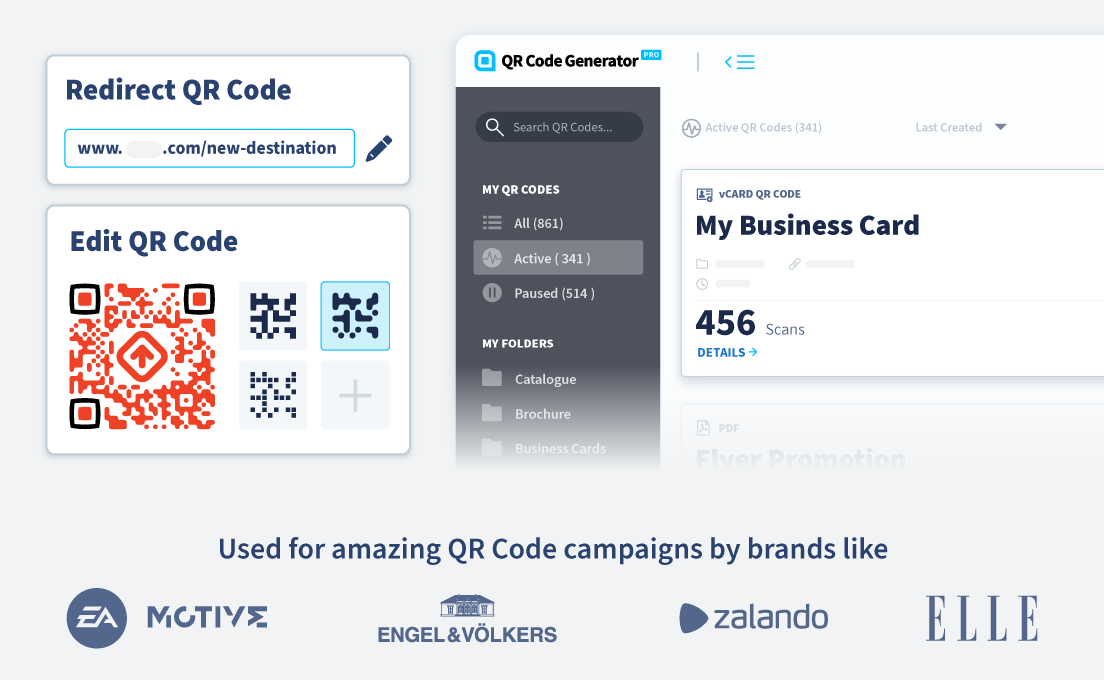
Add custom colors, logos and frames.
Track scan stats so you can prove ROI
Edit live QR Codes anytime
